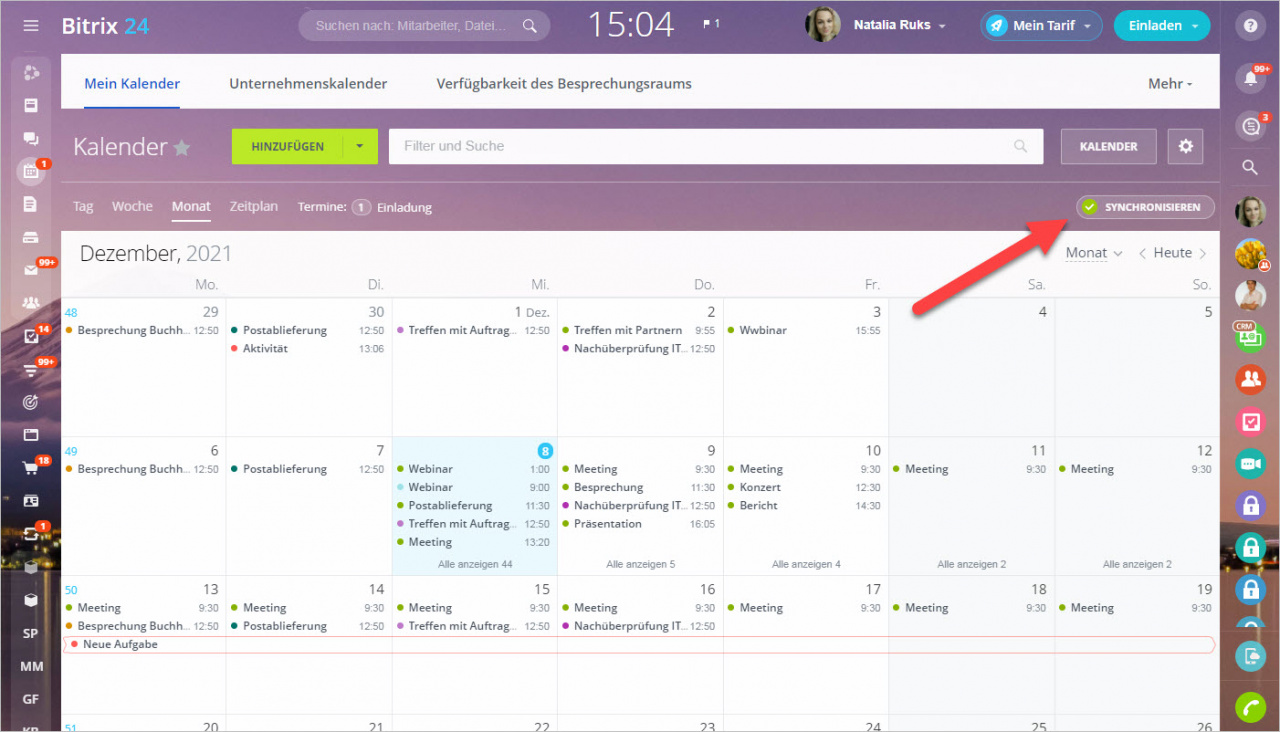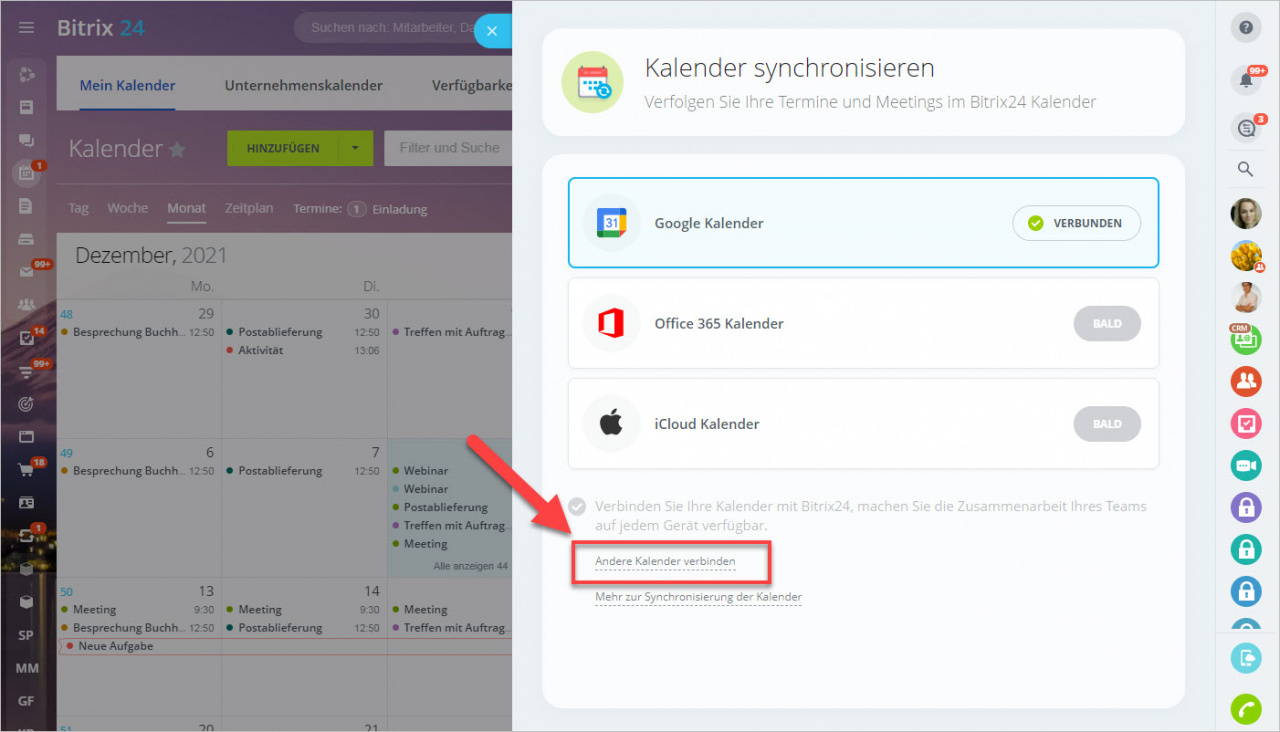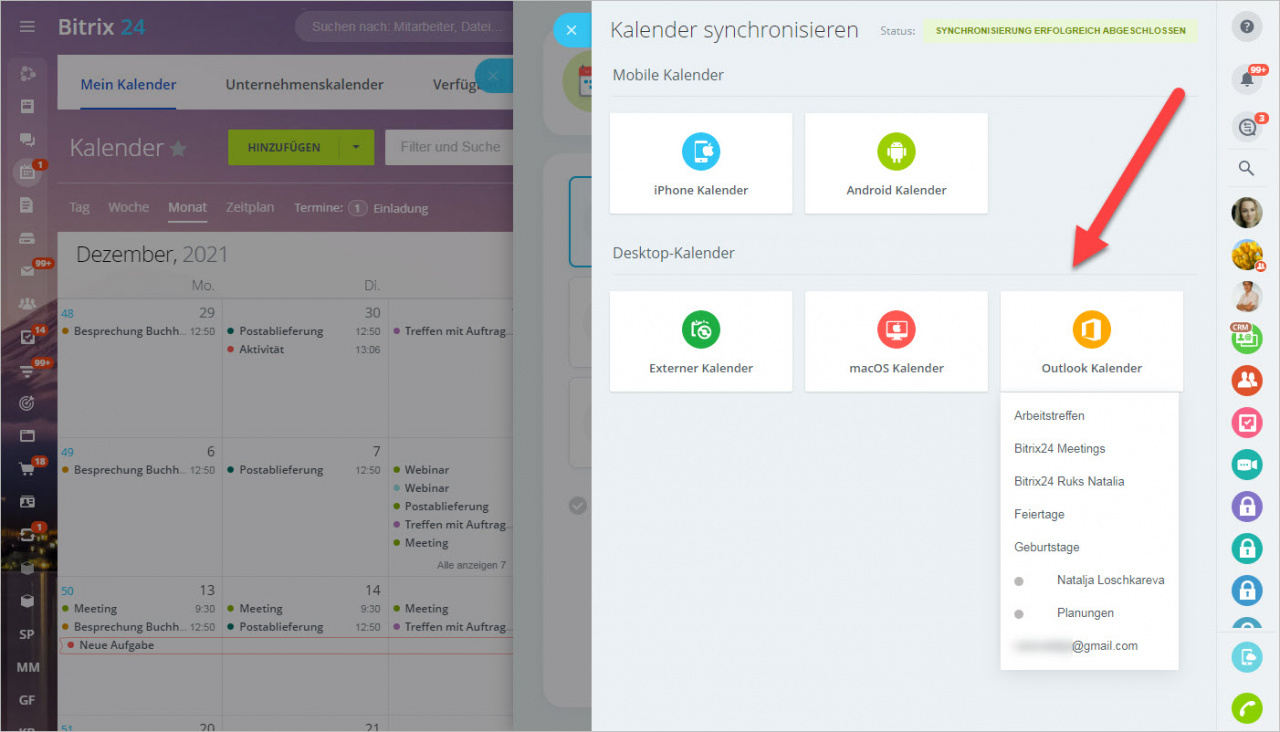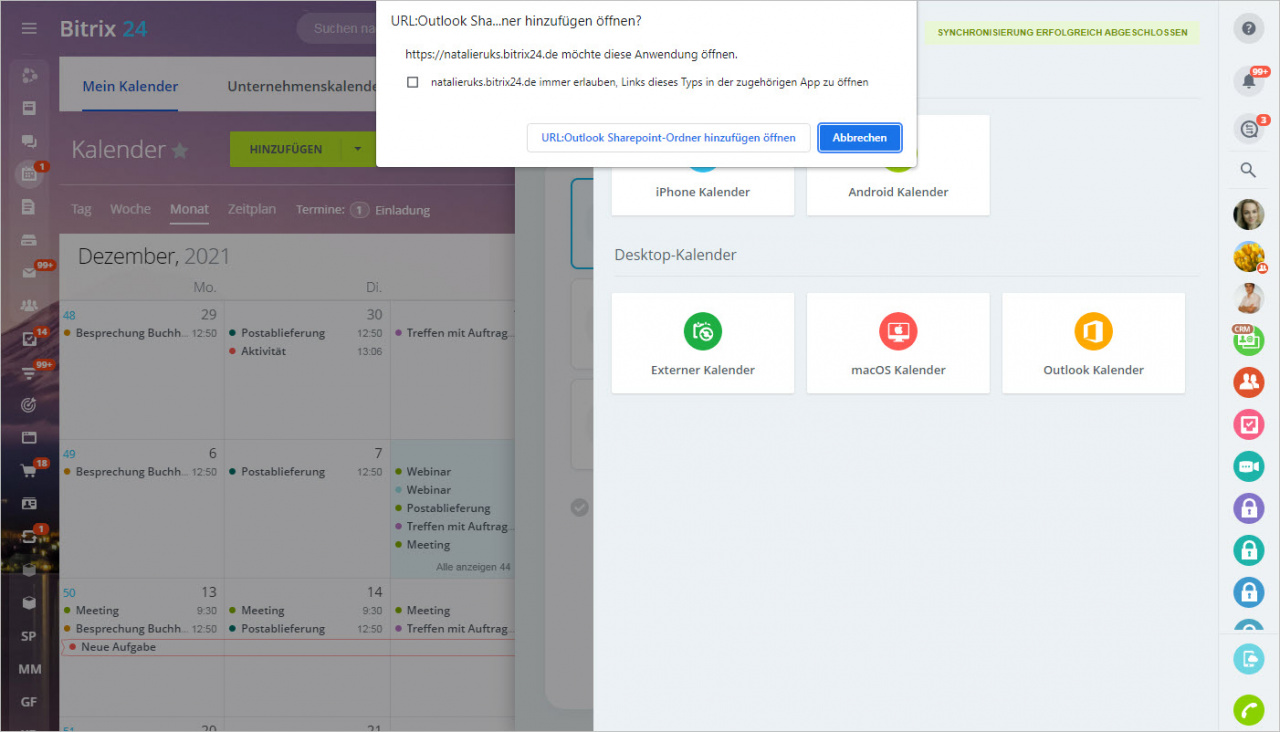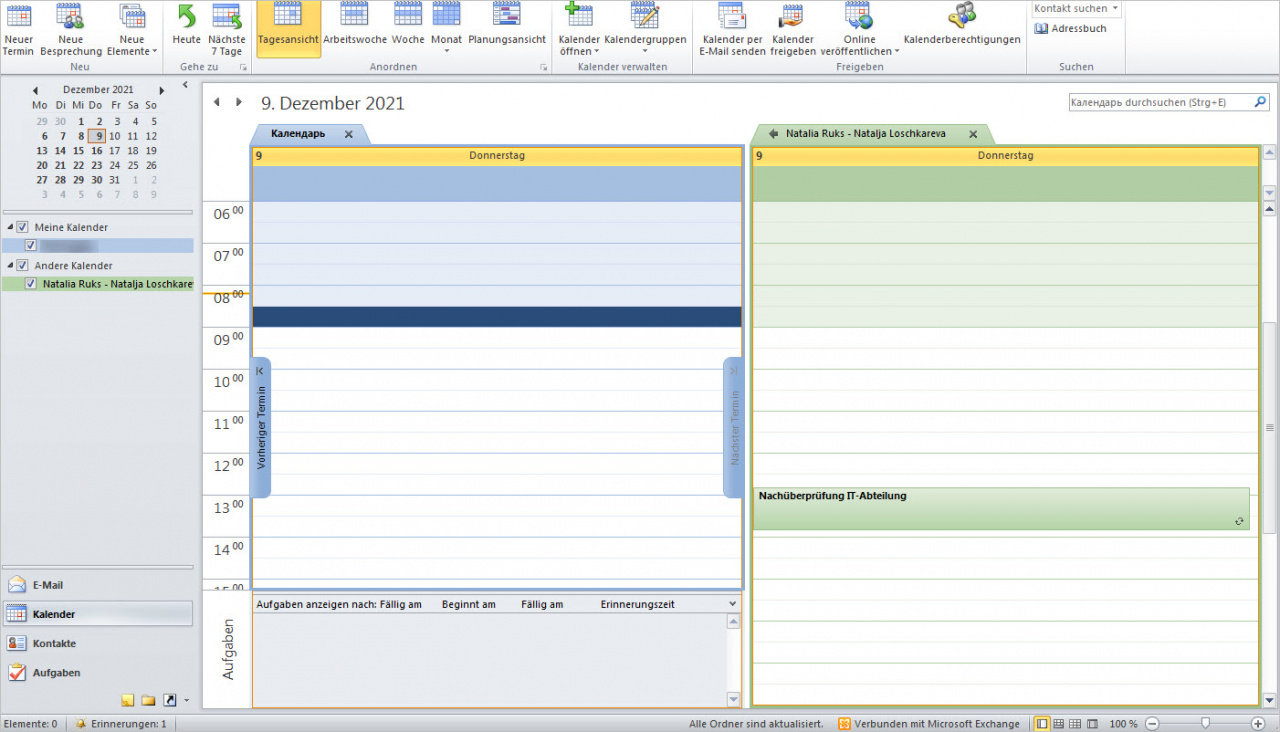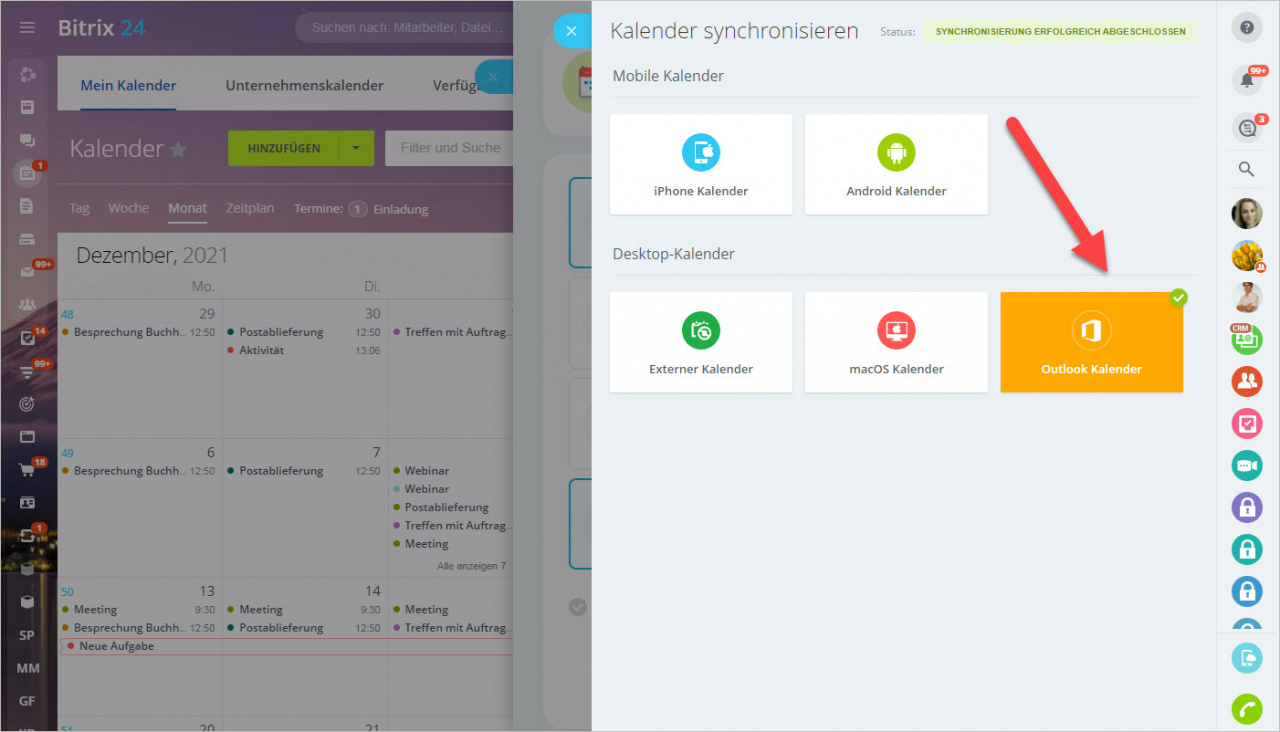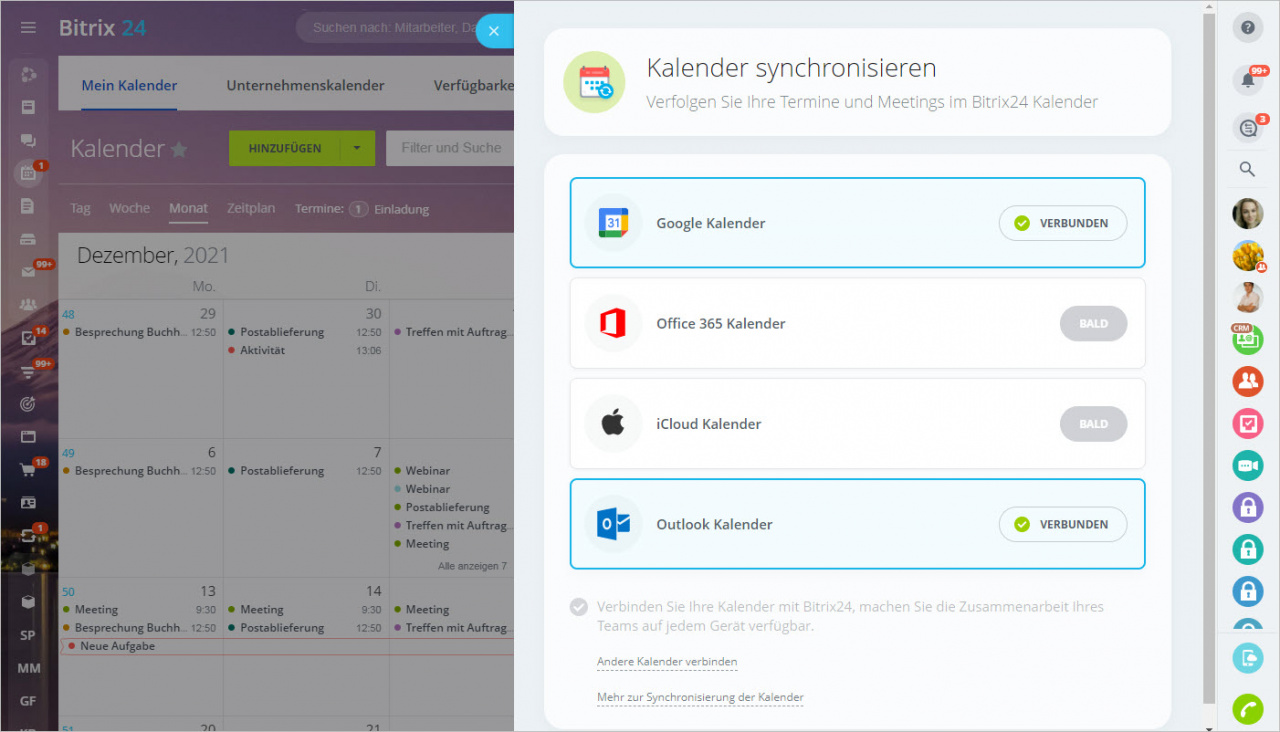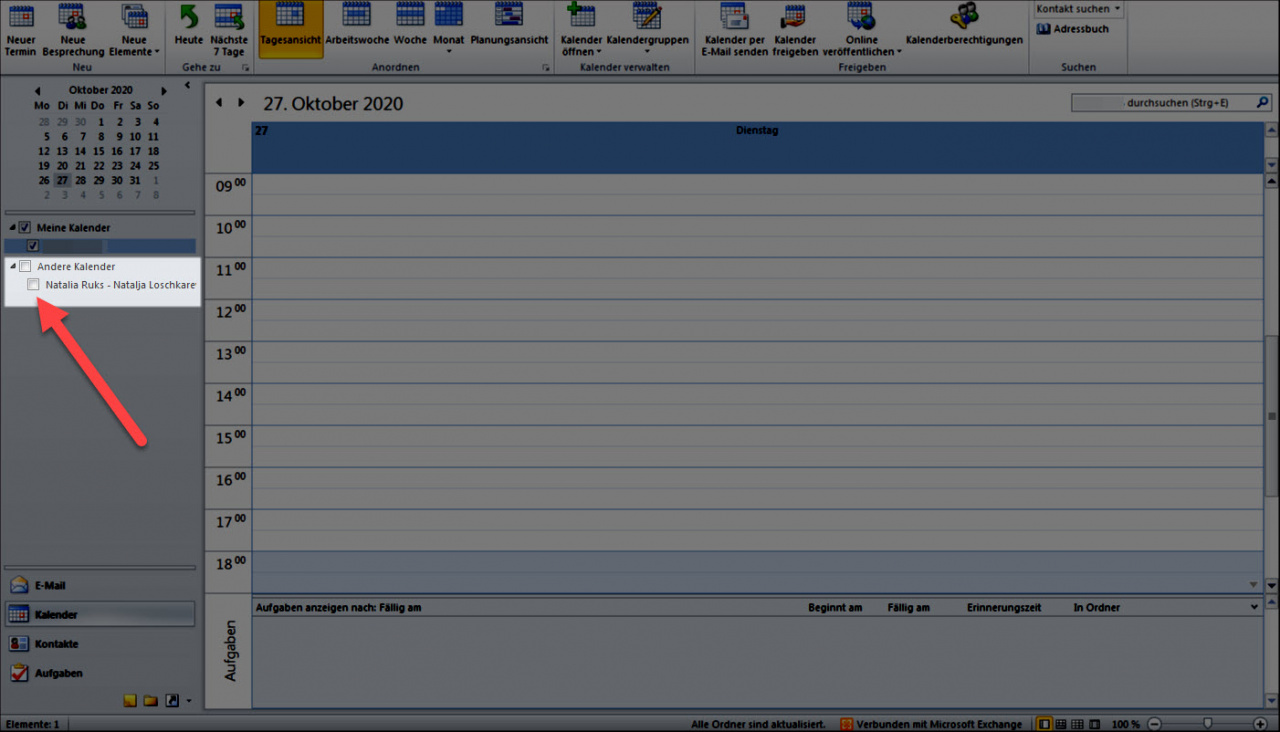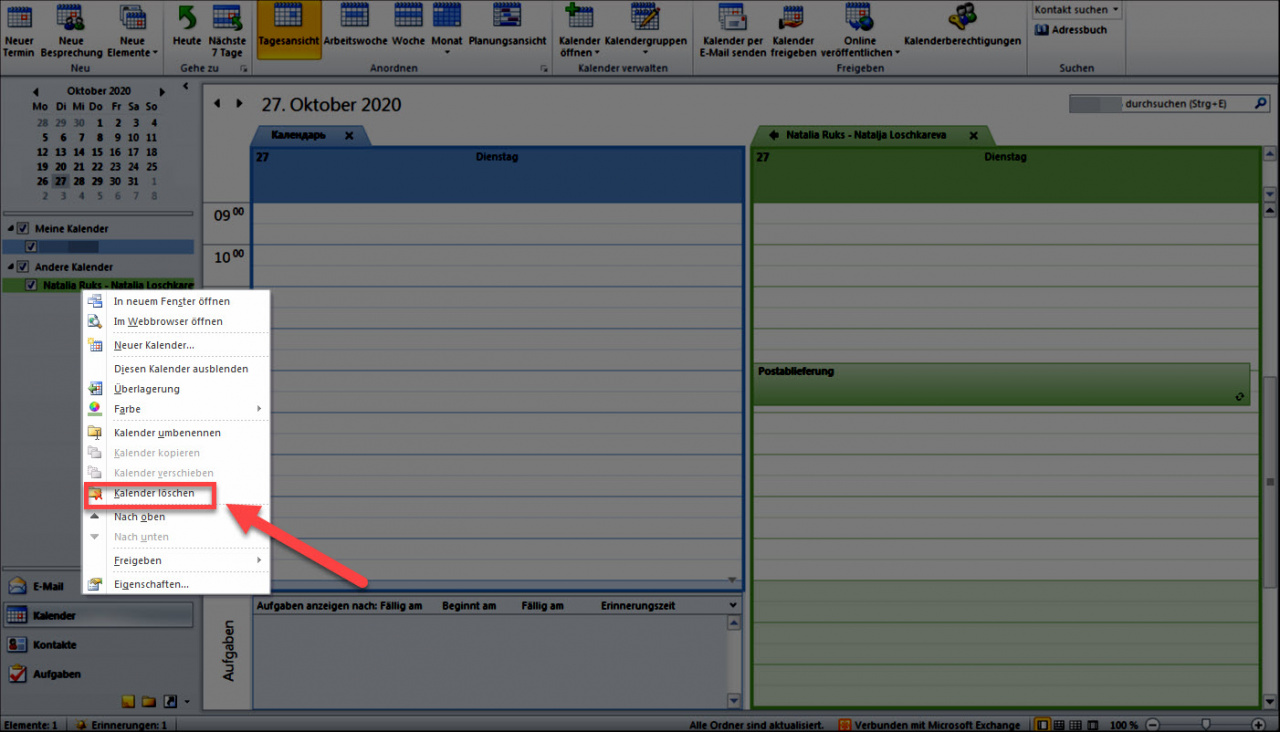Die Synchronisation mit Outlook ist nur für die Windows-Nutzer und nur einseitig für Bitrix24-Kalender verfügbar. Termine, die im Kalender MS Outlook erstellt sind, werden im Bitrix24 Kalender nicht angezeigt.
Bitrix24 arbeitet nahtlos mit MS Outlook zusammen und die Integration ist problemlos möglich.
Um Ihren eigenen Kalender in Bitrix24 mit MS Outlook zu synchronisieren, gehen Sie wie folgt vor:
Öffnen Sie den Bereich Kalender und klicken Sie auf den Button Synchronisieren.
Klicken Sie auf den Link Andere Kalender verbinden.
Klicken Sie auf den Block Outlook Kalender und wählen Sie den Kalender aus, den Sie mit Ihrem Bitrix24 synchronisieren möchten.
Erlauben Sie Ihrem Account, die Outlook-Anwendung zu öffnen.
Ab diesem Moment werden alle Termine in den beiden Kalendern synchronisiert. Wenn Sie einen Termin in einem der Kalender erstellt haben, wird dieser auch in dem anderen angezeigt.
In Ihrem Bitrix24 wird der Outlook-Kalender in orange markiert, das bedeutet, dass die Synchronisierung erfolgreich abgeschlossen wurde.
Unter den synchronisierten Kalendern wird auch das Icon der Verbindung angezeigt.
Synchronisierung anhalten
Alle Einstellungen werden im Outlook-Kalender vorgenommen. Um zeitlich die Synchronisierung der Kalender anzuhalten, entfernen Sie das Häkchen neben Bitrix24 in der Kalenderliste links.
Synchronisierung deaktivieren
Um die Synchronisierung zu deaktivieren, klicken Sie auf den Bitrix24-Kalender mit der rechten Maustaste und wählen Sie die Option Kalender Löschen aus.
Beiträge, die wir Ihnen auch empfehlen: